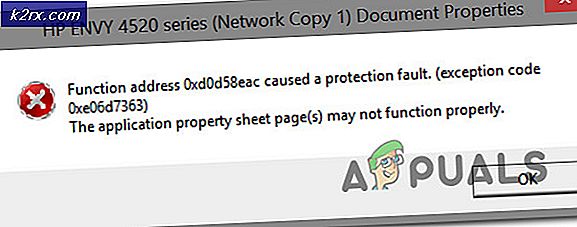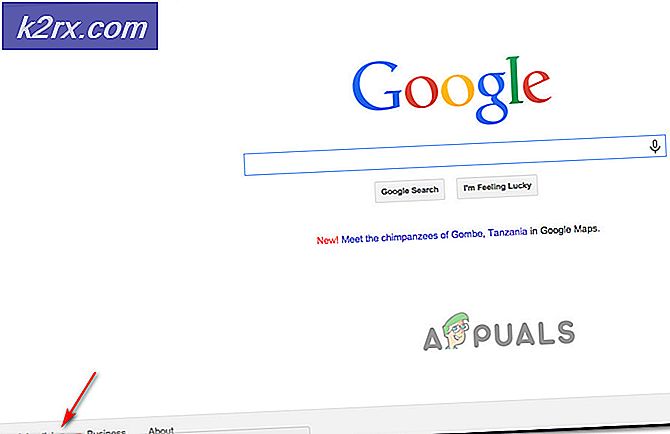Hoe iTunes-foutcode 3194 te repareren?
iTunes is een apparaatbeheer-, mediaspeler- en radiozendertoepassing die is ontwikkeld door Apple. De applicatie kan worden gebruikt om een back-up te maken van de gegevens van uw iPhone en nog veel meer. Hoewel dit een geweldige functie is, zijn er nog steeds enkele problemen waarmee verschillende gebruikers van tijd tot tijd worden geconfronteerd. Een daarvan is de fout code 3194. Deze fout treedt vaak op wanneer u probeert uw iOS bij te werken naar een nieuwere versie. De fout wordt meestal veroorzaakt door uw internetverbinding, een gejailbreakte iOS, enz.
Dit probleem komt veel voor en u hoeft zich er geen zorgen over te maken, aangezien we u gaan helpen het probleem op te lossen. In dit artikel bespreken we de oorzaken van het foutbericht en geven we vervolgens een lijst met oplossingen die u kunt toepassen om uw probleem op te lossen.
Wat veroorzaakt de iTunes-fout 3194?
Deze fout wordt veroorzaakt doordat iTunes geen verbinding kan maken met Apple-servers om de updates te downloaden en te installeren of wanneer u uw iOS-apparaat naar een eerdere staat herstelt. Enkele van de meest voorkomende oorzaken van dit gedrag zijn:
Er zijn onderstaande oplossingen die u kunt proberen om van deze fout af te komen. Aangezien oplossingen van oorzaak tot oorzaak van het probleem verschillen, zullen ze niet allemaal voor u werken, maar de een of de ander zal dus zeker al deze oplossingen proberen en kijken welke voor u werkt.
Oplossing 1: verwijder verbindingsblokkades door firewall- / antivirussoftware uit te schakelen
Het eerste dat u kunt doen, is tijdelijk alle firewall- of antivirussoftware uitschakelen die u mogelijk op uw apparaat heeft geïnstalleerd. Vaak blokkeert bepaalde antivirussoftware inkomende / uitgaande verbindingen om veiligheidsredenen en de kans is groot dat het de connectiviteit van iTunes met zijn servers heeft geblokkeerd. U moet dus uw antivirussoftware (als u die hebt geïnstalleerd) op uw apparaat uitschakelen en de firewall enige tijd uitschakelen om te zien of u de fout op iTunes kunt verhelpen.
Oplossing 2: probeer een andere netwerkverbinding te gebruiken
Soms kan uw computer bepaalde domeinen of IP-adressen niet bereiken. De oplossing hier is om iTunes vanaf een andere computer te gebruiken en uw iOS-apparaat daarmee bij te werken of te herstellen. Dit helpt om erachter te komen of er verbindingsproblemen zijn met uw computer waardoor iTunes mogelijk geen verbinding kan maken met zijn servers. Als u kunt updaten / herstellen met een andere computer met iTunes, betekent dit dat uw computer een aantal netwerkproblemen heeft die moeten worden opgelost. Hetzelfde geval is met een netwerkverbinding. Als de netwerkverbinding die u gebruikt een proxy of een strikte firewall heeft ingesteld, heeft iTunes mogelijk geen toegang meer tot zijn servers en krijgt u waarschijnlijk een kapotte of niet werkende iTunes-app op uw systeem.
Oplossing 3: werk uw iTunes-app bij
Soms kan een verouderde iTunes-applicatie de oorzaak van dit probleem zijn. Als je je iTunes-applicatie al een tijdje niet hebt bijgewerkt. Overweeg om het op uw apparaat bij te werken en kijk of de fout voor u wordt opgelost. Een verouderde iTunes-app is mogelijk de oorzaak van dit probleem. De oplossing is om de nieuwste iTunes-app voor uw apparaat te downloaden en te installeren.
Om iTunes bij te werken, opent u het gewoon, gaat u naar Helpen en selecteer Controleer op updates.
Oplossing 4: gebruik de juiste firmware voor uw apparaat
Deze fout kan ook optreden als u andere firmware op uw iOS-apparaat gebruikt in plaats van degene die door Apple zelf wordt geleverd of de firmware die is gemaakt door de ontwikkelaars van Apple. Als jij een van die jongens bent die graag dingen aanpast en met je apparaat speelt, dan heb je mogelijk een niet-officiële firmware op je Apple-apparaat geïnstalleerd die deze fout mogelijk veroorzaakt. Dus, als dat het geval is, keer dan terug naar de originele firmware voor uw apparaat en kijk of u deze fout kunt verhelpen.
Oplossing 5: reset uw iOS-apparaat op afstand
Als alle bovenstaande oplossingen niet voor u werken, kunt u proberen uw iOS-apparaat opnieuw in te stellen vanuit iCloud en vervolgens proberen de update- / hersteltaak toe te passen. Om uw iOS-apparaat te resetten vanuit iCloud, doet u het volgende:
- Log in op uw iCloud account met behulp van de iCloud website of vanaf een ander iOS-apparaat.
- Eenmaal ingelogd, ga naar de sectie “Vind mijn iphone”. Er wordt een kaart geopend waarop u de locatie van uw apparaat kunt zien.
- Selecteer nu het iOS-apparaat dat u wilt upgraden / herstellen. (Om dat te doen, klik op Alle apparaten in het hoofdmenu en kies uw apparaat).
- Klik daarna op het Wissen -knop op de kaart van het iOS-apparaat. Hiermee wordt het proces gestart om uw iOS-apparaat terug te zetten naar de fabrieksinstellingen. Het kan even duren en daarna wordt het iOS-apparaat dat je hebt geselecteerd teruggezet naar de fabrieksinstellingen.
- Kijk vervolgens of u de upgrade- / hersteltaak kunt uitvoeren met uw iTunes.
Als uw iOS-apparaat is gewijzigd en de instellingen zijn aangepast, kunt u deze fout hopelijk oplossen door het opnieuw in te stellen.